Version 2021
Format : Boîte de dialogue Éléments dérivés
Vous pouvez formater les éléments dérivés à l’aide de la boîte de dialogue Format : Boîte de dialogue Éléments dérivés Le formatage d’éléments dérivés vous permet de mettre en évidence des données importantes ou uniques et de représenter correctement des formats de caractères et de valeurs pour vos éléments dérivés. Vous pouvez :
- Formater le nom d’élément dérivé en appliquant un formatage à l’en-tête d’un élément dérivé. Vous pouvez l’utiliser pour mettre en évidence ou distinguer visuellement les divers éléments dérivés affichés dans un rapport ou un document. Pour cela, sélectionnez En-tête dans la première liste déroulante.
- Formatez toutes les valeurs de mesures associées à l’élément dérivé en appliquant un formatage aux valeurs d’un élément dérivé. Vous pouvez utiliser ceci pour afficher les valeurs de mesures sous forme de pourcentages, de fractions ou de formats uniques. Pour cela, sélectionnez Valeurs dans la première liste déroulante.
Pour obtenir une présentation plus détaillée des éléments dérivés, ainsi que des exemples et des images, reportez-vous au chapitre Éléments dérivés du Aide In-memory Analytics.
Pour accéder à la boîte de dialogue Format: Boîte de dialogue Élément dérivé
- Pour formater un élément dérivé dans un rapport, cliquez sur le nom du rapport pour l’exécuter.
- Pour formater un élément dérivé dans un document, ouvrez ce dernier en mode Modifiable.
- Cliquez avec le bouton droit sur l’en-tête de l’attribut utilisé pour créer l’élément dérivé, puis sélectionnez Éléments dérivés.
- Sélectionnez le nom de l’élément dérivé que vous souhaitez formater, puis cliquez sur l’icône Formater
 .
.
Les options de formatage suivantes sont disponibles :
-
Onglet Police : Spécifiez les options de police, par exemple le type et le style de police.
- Police : permet de sélectionner toutes les polices qui sont installées et disponibles sur votre ordinateur.
- Style : Appliquez des effets au texte tels que la mise en italique et la mise en gras.
- Taille : Sélectionnez toutes les tailles de police installées et disponibles sur votre ordinateur. Les choix de cette liste varient en fonction du type de police sélectionné.
- Effets : Appliquez des effets de souligné ou barré au texte.
- Couleur : Spécifiez une couleur dans laquelle afficher le texte en sélectionnant une couleur dans la palette des couleurs. Vous pouvez accéder à des couleurs supplémentaires en cliquant sur Autres Couleurs.
-
Onglet Nombre : Spécifiez des options de formatage pour les valeurs numériques.
- Par défaut : Les nombres s’affichent en utilisant le formatage de nombre par défaut pour l’attribut ou la valeur de mesure affichée.
- Général : Les nombres n’ont aucun formatage spécifique.
- Fixe : Les nombres s’affichent en utilisant un nombre fixe de positions décimales. Spécifiez le nombre de décimaux à afficher ainsi que la manière d’afficher les nombres négatifs.
- Devise : Les nombres s’affichent comme une devise. Spécifiez le nombre de décimaux à afficher, le symbole de devise à utiliser, l’endroit où afficher le symbole de devise et la manière d’afficher les nombres négatifs.
- Date : Les nombres s’affichent comme des dates. Spécifiez le format d’affichage des dates en sélectionnant l’un des exemples dans le champ Type.
- Heure : Les nombres s’affichent au format horaire. Spécifiez le format d’affichage de l’heure en sélectionnant l’un des exemples dans le champ Type.
- Pourcentage : Les nombres s’affichent comme des pourcentages. Spécifiez le nombre de décimaux à afficher et la manière d’afficher les nombres négatifs.
- Fraction : Afficher les décimales comme des fractions. Spécifiez le format d’affichage des fractions en sélectionnant l’un des exemples dans le champ Type.
- Scientifique : Afficher les nombres en notation scientifique. Permet de spécifier le nombre de décimaux à afficher.
- Personnalisé : Permet de spécifier une notation personnalisée pour afficher les nombres.
-
Onglet Alignement : Spécifiez des options d’alignement de texte, par exemple s’il convient de centrer le texte ou d’afficher le texte verticalement.
-
Alignement de texte : Spécifiez l’alignement horizontal et vertical du texte dans la cellule.
- Horizontal : Spécifiez l’alignement horizontal sur Utiliser les valeurs par défaut, Gauche, Centre, Droite ou Justifier.
- Vertical : Spécifiez l’alignement vertical sur Utiliser les valeurs par défaut, Haut, Centre ou Bas.
-
Contrôle de texte : Spécifiez les options d’affichage et de renvoi à la ligne.
- Texte à la ligne : Pour afficher le texte sur plusieurs lignes dans la cellule, activez cette case à cocher. Pour afficher le texte sur une ligne unique, désactivez la case à cocher. Cette case à cocher est désactivée par défaut.
- Sens du texte : Spécifiez si le texte s’affiche Horizontalement (sur la page), à -90 degrés (verticalement de haut en bas), comme indiqué ci-dessous :
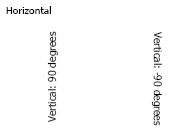
Le texte vertical s’affiche lorsque le rapport est exécuté dans MicroStrategy Web. Le texte vertical ne s’affiche pas dans MicroStrategy Developer ou en mode Conception dans MicroStrategy Web.
-
Remplissage : Spécifiez l’espace à afficher entre le texte et la bordure de la cellule.
- Gauche : Entrez la quantité de remplissage à afficher entre le texte et la bordure gauche de la cellule.
- Droite : Entrez la quantité de remplissage à afficher entre le texte et la bordure droite de la cellule.
- Haut : Entrez la quantité de remplissage à afficher entre le texte et le haut de la cellule.
- Bas : Entrez la quantité de remplissage à afficher entre le texte et le bas de la cellule.
-
-
Onglet Couleur et lignes : Spécifiez les options de formatage de cellule telles que la couleur de bordure et la couleur d’arrière-plan.
- Remplissage : Sélectionnez une couleur dans la palette de couleurs à utiliser pour afficher l’arrière-plan des cellules contenant les valeurs d’éléments dérivés. Vous pouvez accéder à des couleurs supplémentaires en cliquant sur Autres Couleurs.
-
Bordures : Sélectionner le style et les bordures de chaque cellule.
- Aucune : Aucune bordure n’est appliquée.
- Tous (valeur par défaut) : Les mêmes style et couleur des traits sont appliqués à gauche, à droite, en haut et en bas de la cellule. Permet de spécifier le style et la couleur de ligne.
- Personnalisé : Un style et une couleur des traits peuvent être appliqués à gauche, à droite, en haut et en bas de la cellule. Permet de spécifier le style et la couleur de ligne pour chaque bordure.
-
Paramètres de forme et de ligne (flash seulement) : Ces options de formatage sont disponibles pour les documents compatibles Flash et s’affichent en mode Flash.
Le mode Flash est uniquement disponible si votre document a été créé avant MicroStrategy 10.1 et a été défini pour s'afficher en mode Flash. À partir de la version 10.1, le mode Présentation remplace le mode Flash.
- Style : Sélectionnez le style de ligne pour la bordure dans la liste déroulante.
- Couleur : Sélectionnez la couleur pour la bordure dans la liste déroulante.
- Épaisseur : Sélectionnez l’épaisseur des traits qui constituent la bordure.
